前提条件:
このチュートリアルで説明する手順を実行するには、次のコンポーネントが必要です。
- 適切に構成された Linux システム。チェックアウト VirtualBox で Ubuntu VM をセットアップする方法 。
- コマンドライン インターフェイスに関する基本的な知識。
バッシュの歴史
Bash は、ほとんどの最新の Linux システムのデフォルトのシェルです。元の UNIX シェルである「sh」の後継として、ディレクトリ操作、ジョブ制御、エイリアス、コマンド履歴などの多数の機能と改良が加えられています。
Bash は、以前にターミナルから実行されたすべてのコマンドを追跡します。これは、デバッグなどのさまざまな状況で非常に役立ちます。また、同じ/類似のコマンドを何度も入力する必要性を減らすこともできます。
履歴管理のために、Bash には 2 つの組み込みコマンドが付属しています。
$ タイプ 歴史
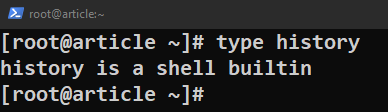
$ タイプ fc

履歴を保存するために、Bash は 2 つの異なる手法を使用します。
- シェル セッションを操作するときは常に、その履歴がメモリに保存されます。
- 閉じると、メモリに保存されている履歴が履歴ファイルにダンプされます。
Bash が使用するデフォルトの履歴ファイルは次の場所にあります。
$ 猫 ~ / .bash_history 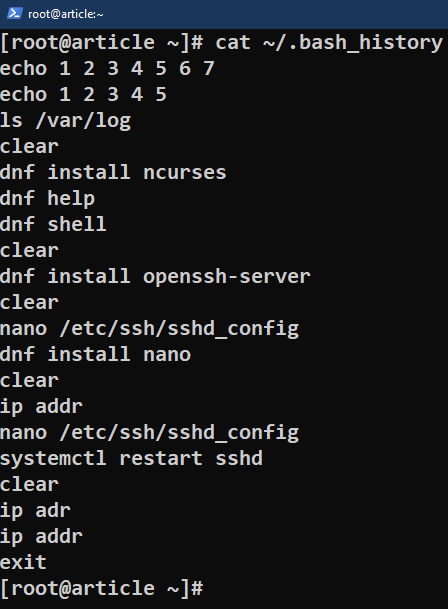
Bash による履歴の処理方法を変更する環境変数やキーボード ショートカットもいくつかあります。
Bash 履歴の操作
基本的な使い方
最近実行されたコマンドのリストを取得するには、次のコマンドを使用します。
$ 歴史 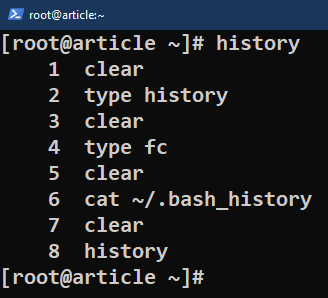
ここには、バッファに保存されているすべてのコマンドがリストされます。各コマンドには数値が割り当てられています。最も古いコマンドには 1 が割り当てられます。
次のコマンドを使用して、印刷するコマンドの数を制限できます。
$ 歴史 N 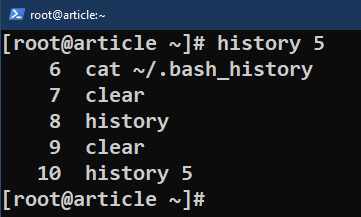
ここで、N は整数であり、N >= 0 です。出力には、履歴からの最後の N コマンドが含まれます。
出力を grep と組み合わせてフィルタリングに使用することもできます。
$ 歴史 | グリップ < 弦 > 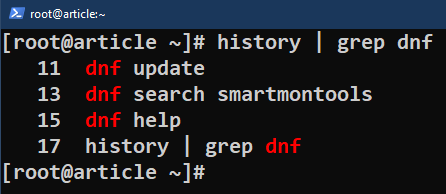
長い履歴を参照するには、「less」コマンドを使用します。
$ 歴史 | 以下 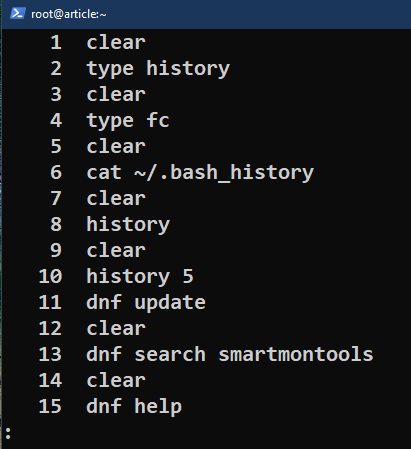
履歴からコマンドを削除する
特定のコマンドを履歴から削除する必要がある場合は、次のコマンドを使用します。
$ 歴史 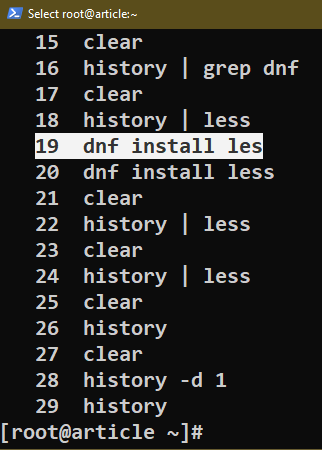

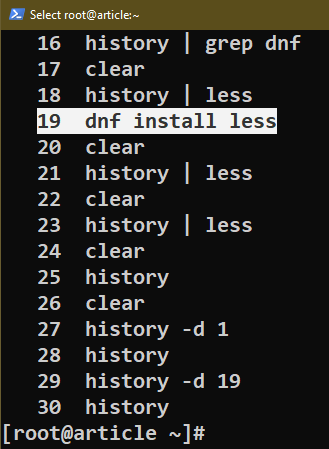
同様に、M から N までのコマンドを履歴から削除するには、次のコマンドを使用できます。
$ 歴史 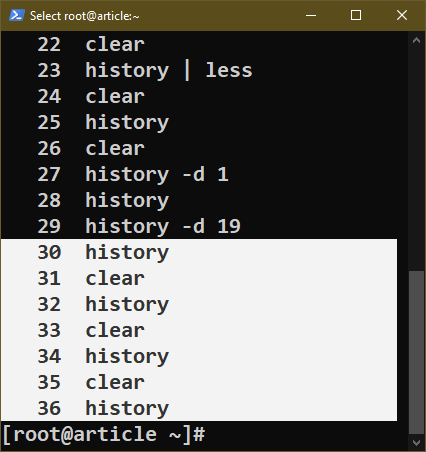

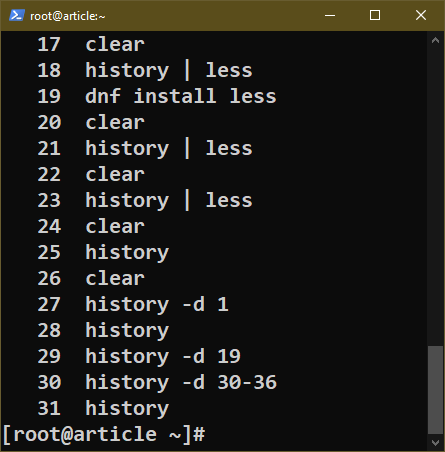
現在のターミナル セッションの RAM バッファから履歴をクリアするには、代わりに次のコマンドを使用します。
$ 歴史 -c$ 歴史

ディスクに保存されている履歴ファイルから履歴をクリアするには、NULL で完全に上書きします。
$ 猫 / 開発者 / ヌル > $HISTFILE 
Bash 履歴設定
Bash が履歴を処理する方法を調整する方法は複数あります。これらのオプションの多くは環境変数によって管理されます。
値を変更するには、「bashrc」ファイルを編集します。
$ ナノ ~ / .bashrc 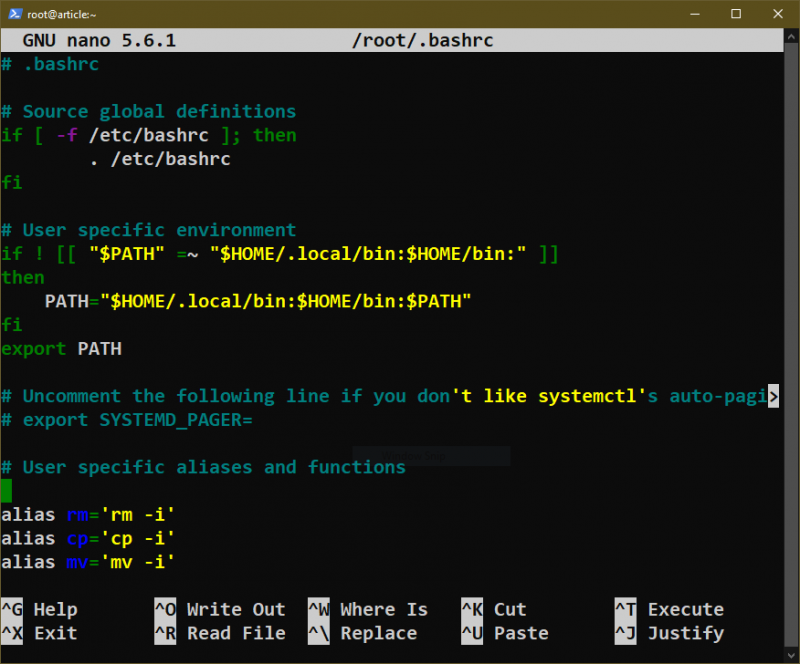
編集後、ファイルを保存し、Bash に再ロードします。
$ ソース ~ / .bashrc 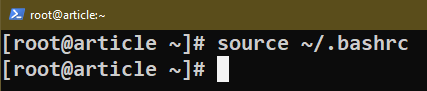
システム全体に変更を加えるには、次の場所にある「bashrc」を編集します。
$ ナノ / 等 / bash.bashrc$ ナノ / 等 / bashrc
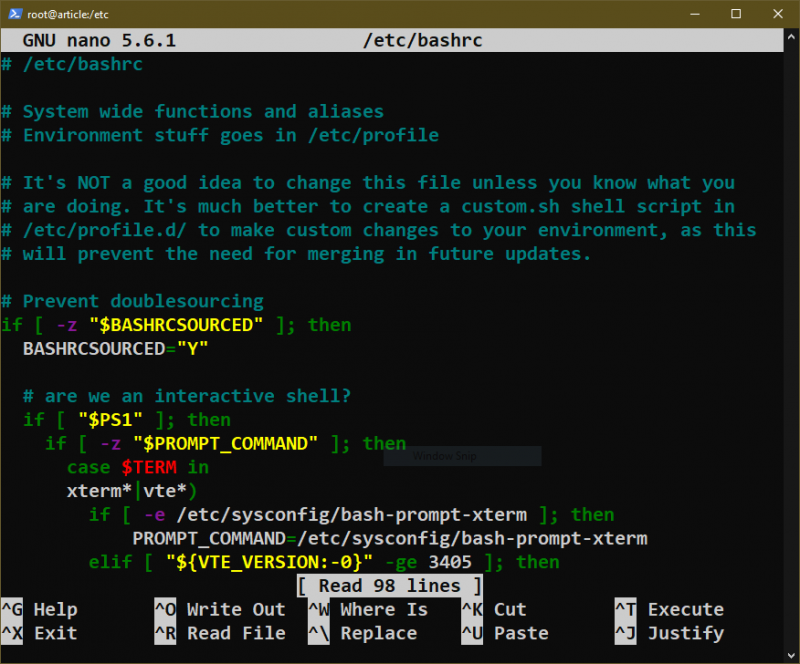
バッファサイズ
前述したように、Bash は 2 つのバッファを使用して、コマンド履歴を RAM (現在のセッションの場合) とディスク ファイル (以前のすべてのセッションの場合) に保存します。
これらのバッファのサイズは、次の 2 つの環境変数によって制御されます。
- ヒストサイズ : RAM バッファに保存するエントリの数を定義します。
- ヒストファイルサイズ : ディスク ファイルに保存するエントリの数を定義します。
ニーズに合わせて「bashrc」内の値を変更できます。
$ ナノ ~ / .bashrcたとえば、両方のバッファに 5000 エントリを保存するには、次のコードで「bashrc」を更新します。
$ ヒストサイズ = 5000$ ヒストファイルサイズ = 5000
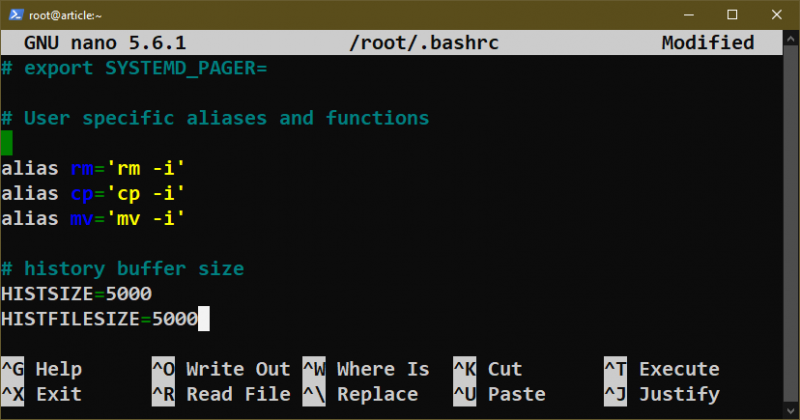
コマンドの除外
デフォルトでは、Bash は実行されたすべてのコマンドを履歴バッファーに保存します。ただし、Bash が特定のコマンドを無視するように構成できます。同じコマンドを何度も実行する必要があり、バッファーがスパムでいっぱいになる場合に便利です。
- ヒストコントロール
次のコマンド例から始めましょう。
$ エコー 'モンク' && 歴史 5 
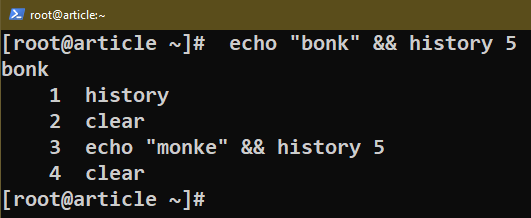
History コマンドの出力が示すように、最初の echo コマンドのみが登録され、2 番目のコマンドは登録されません。
これは HISTIGNORE 環境変数の働きです。これは、特定のパターンに基づいて履歴バッファーにコマンドを記録しないように Bash に指示します。次の値が使用可能です。
- 無視されました : コマンドが以前の履歴エントリと一致する場合はログに記録されません。
- スペースを無視する : コマンドの先頭がスペースで始まる場合はログに記録されません。
- 両方を無視する : これは、ignoredups とignorespace の両方のルールを適用します。
- 消去されたアップ : 現在のコマンドに一致する以前の行はすべて履歴から消去されます。
最初の例では、ignorespace の使用法を示しました。ただし、すべてのディストリビューションがこの構成で Bash を出荷するわけではありません。いつものように、それらを「bashrc」に追加できます。
$ ヒストコントロール =両方を無視する 
次のコマンドを使用して複数のオプションを有効にすることもできます。
$ ヒストコントロール =ignoredups:ignorespaceここで、ignoredups:ignorespace は、ignorebo と同等です。
- ヒスチグノア
この環境変数には 1 つ以上のパターンを含めることができます。 HISTIGNORE で記述されたパターンに一致するコマンドは、どちらの履歴バッファにも登録されません。パターンは正規表現を使用して定義されます。
構造は次のとおりです。
$ ヒスチグノア = '<パターン_1>' : '<パターン_2>' : '<パターン_3>'たとえば、Bash 履歴から History コマンドと echo コマンドを除外するには、HISTIGNORE を次のように更新します。
$ ヒスチグノア = '歴史' : 'エコー *' 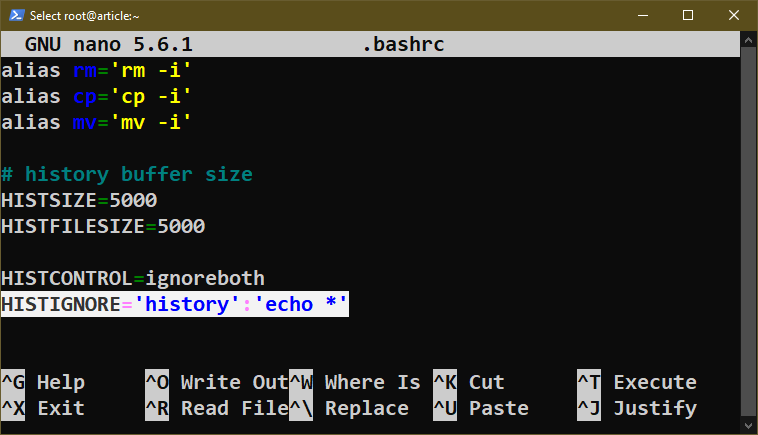
次の一連のコマンドを使用してテストできます。
$ ls -l / だった / ロブ &> / 開発者 / ヌル$ 歴史

$ 歴史
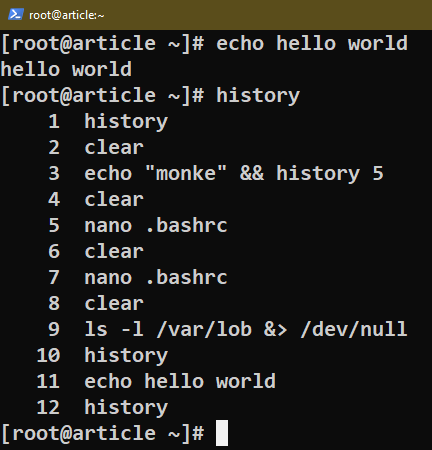
タイムスタンプ
Bash は、コマンドが実行された時間をログに記録するように構成することもできます。デバッグなどさまざまな場面で役立ちます。
Bash 履歴のタイムスタンプを有効にするには、HISTTIMEFORMAT の値を更新します。
$ 履歴時間の形式 = '使用可能なすべての時刻形式制御文字は、date コマンドのマニュアル ページで入手できます。
$ 男 日にち 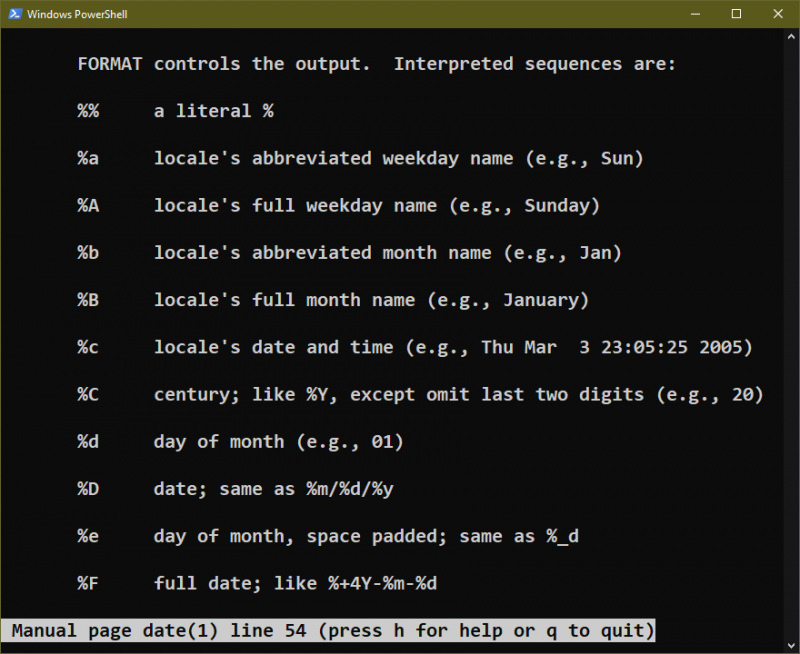
次のリストには、いくつかの簡単なリストが含まれています。
- %T: 時間
- %d: 日
- %m: 月
- %y:年
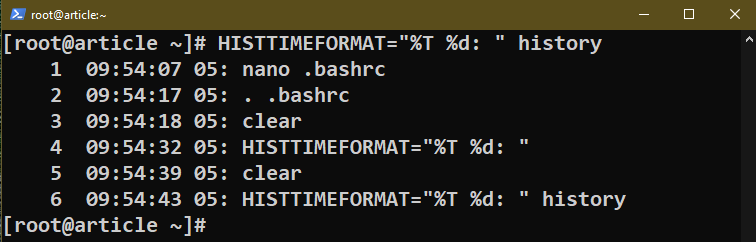
履歴の永続性
CLI を使用する場合、多くの場合、複数の端末を使用することになります。ここが、Bash の履歴管理が悩みの種になる可能性がある場所です。
デフォルトでは、セッションが終了すると履歴ファイルが更新されます。単一のセッションには問題ありませんが、複数の同時セッションには適切ではありません。この問題は、コマンドが実行されるたびに Bash に履歴ファイルを更新させることで解決できます。
これを行うには、PROMPT_COMMAND の値を更新します。
$ プロンプト_コマンド = '歴史-a'ここで、PROMPT_COMMAND 変数には有効なコマンドを含めることができます。 PROMPT_COMMAND の内容は、Bash がユーザー入力の取得を開始する前に実行されます。 「history –a」コマンドは、履歴ファイルに内容を強制的に追加します。
歴史の拡張と指定者
Bash には、履歴機能を利用するためのショートカットがいくつか組み込まれています。指定者のリストは次のとおりです。
- !! : 履歴から最後のコマンドを実行します。
- !N : 履歴から N 番目のコマンドを実行します。
- !-N : 履歴の最新のコマンドの前に N 番目のコマンドを実行します。
- !<コマンド> : 最新の
コマンドを実行します。
次のコマンド チェーンは、その使用法を示しています。
$ エコー 1$ エコー 2
$ エコー 3
$ 歴史
$ ! エコー
$ ! - 3
$ ! 1
$ !!
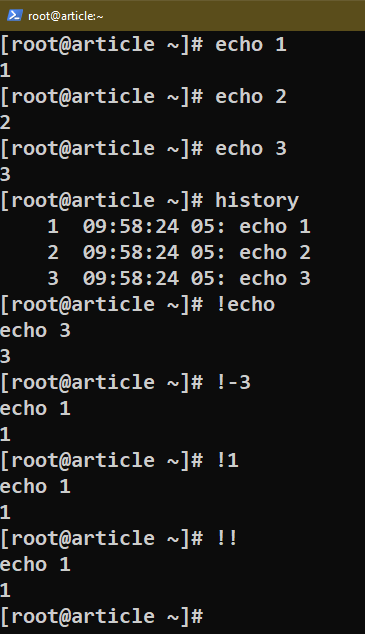
一部の指定子は、履歴からのコマンド引数も使用できます。
- !:* : 最新のコマンドのすべての引数を使用します。
- !:^ : 最新のコマンドの最初の引数を使用します。
- !:N : 最新のコマンドの N 番目の引数を使用します。
- !:M-N : 最新のコマンドの M から N までの引数を使用します。
- !:$ : 最新のコマンドの最後の引数を使用します。
次のコマンド チェーンは、その使用法を示しています。
$ エコー 1 2 3 4 5 6 7$ エコー ! : *
$ エコー 1 2 3 4 5 6 7
$ エコー ! :^
$ エコー 1 2 3 4 5 6 7
$ エコー ! : 5
$ エコー 1 2 3 4 5 6 7
$ エコー ! : 1 - 5
$ エコー 1 2 3 4 5 6 7
$ エコー ! :$

別のコマンドのパラメータを操作する必要がある場合、指定子は次のようになります。
- !<コマンド>^ :
コマンドの最初の引数を使用します。 - !<コマンド>$ :
コマンドの最後の引数を使用します。
次のコマンド チェーンは、その使用法を示しています。
$ ls -lh / だった / ログ &> / 開発者 / ヌル$ 触る 1 。TXT 2 。TXT 3 。TXT 4 。TXT 5 。TXT
$ エコー ! 触る ^
$ エコー ! 触る $

履歴のキーボード ショートカット
すべてのコマンドと環境変数に加えて、Bash は履歴のナビゲーションを容易にするいくつかのキーボード ショートカットもサポートしています。
- 上 矢印キー: 後方にスクロールします
- 下 矢印キー: 前方にスクロールします
インタラクティブな履歴検索に使用できるキーボード ショートカットもあります。
- Ctrl + R : 履歴内のコマンドを検索します。
- Ctrl + O : 選択したコマンドを実行します。
- Ctrl + G : インタラクティブ検索を終了します。
結論
Bash の歴史について詳しく説明しました。 Bash がコマンド履歴を保存する方法と、それをさまざまな方法で利用する方法を学びました。さまざまな例を使用して、Bash 履歴を操作する方法を示しました。
Bash について詳しく知りたいですか?の Bash プログラミングのサブカテゴリ には、Bash のさまざまな機能に関する何百ものガイドが含まれています。
快適なコンピューティングを!